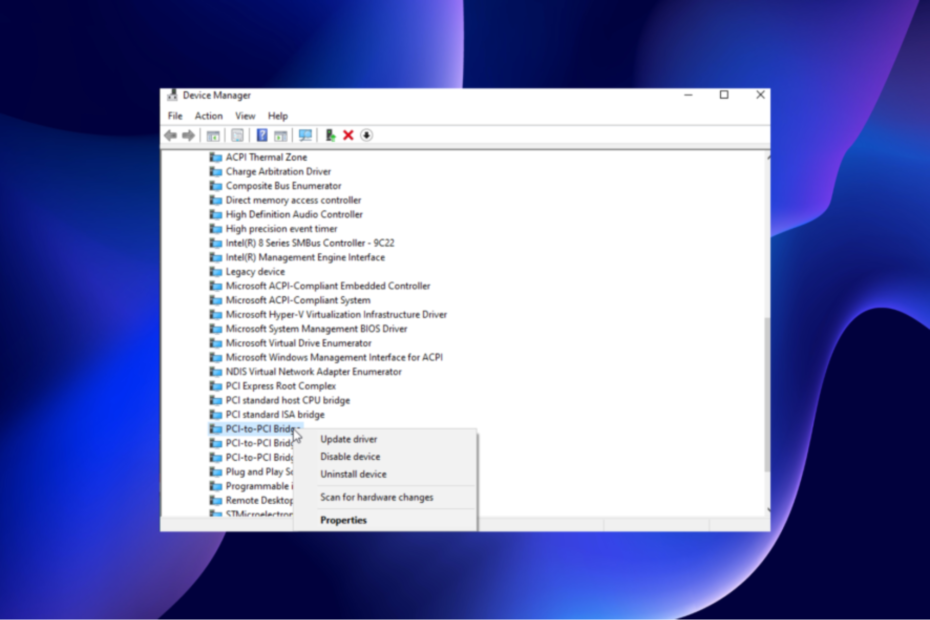- لإضافة روبوتات Discord بدون تشفير ، فهذا يعني أنه يمكنك الاستفادة من الميزات التلقائية المخصصة لهذا البرنامج.
- عادةً ما يتطلب إنشاء الروبوتات مهارات برمجية ، ولكن معرفة كيفية القيام بذلك دون أي تشفير قد يكون أمرًا صعبًا.
- يمكنك اختيار استخدام روبوت تم إنشاؤه بالفعل أو تطوير روبوت من البداية ، وسيساعدك هذا الدليل بالتأكيد في كلتا الحالتين.
- يمكن أن يكون استخدام موقع ويب متخصص مفيدًا أيضًا عند محاولة إنشاء روبوتات Discord مجانية بدون تشفير.

- وحدة المعالجة المركزية وذاكرة الوصول العشوائي ومحدد الشبكة مع أداة قتل علامات التبويب الساخنة
- متكامل مع Twitch و Discord و Instagram و Twitter و Messengers مباشرة
- ضوابط الصوت المدمجة والموسيقى المخصصة
- سمات ألوان مخصصة بواسطة Razer Chroma وتفرض الصفحات المظلمة
- VPN مجاني ومانع الإعلانات
- تنزيل Opera GX
يعد Discord أكثر من مجرد تطبيق دردشة VOIP تقليدي ، فهو يتيح للمستخدمين تجميع الموضوعات في مجتمعات وقنوات ، مما يوفر طريقة أسهل للحفاظ على المعلومات مباشرة.
تم تصميمه في البداية للاعبين ، وأصبح منصة مستخدمة بشكل عام لأي فئة من المستخدمين والمجتمعات على حد سواء.
من الميزات المهمة التي تجعل التطبيق رائعًا هي برامج الروبوت الخاصة به. تُستخدم الروبوتات لأتمتة بعض المهام على خادم Discord الخاص بك مثل الترحيب بمستخدمين جدد أو إضافة أنواع مختلفة من المحتوى.
الروبوتات هي نوع من برامج الكمبيوتر ، لذلك ، لإنشائها من القاعدة ، ستحتاج إلى بعض مهارات الترميز.
ولكن نظرًا لأن Discord يعد تطبيقًا شائعًا ، فقد تم تطوير أدوات مجانية لمساعدتك في إضافة أو إنشاء روبوت بدون أو مع الحد الأدنى من معرفة الترميز.
كيف أقوم بعمل بوت ديسكورد بدون تشفير؟
1. اختر روبوتًا تم إنشاؤه بالفعل
- انتقل إلى أحد مواقع الويب التالية: ChatBotsLife ،كاربونيتيكس, الروبوتات على الخلاف.
- في هذه المقالة سوف نقدم خطوات الروبوتات على الخلاف.
- انقر فوق زر تسجيل الدخول من الجانب الأيمن العلوي واستخدم حساب الخلاف الخاص بك.
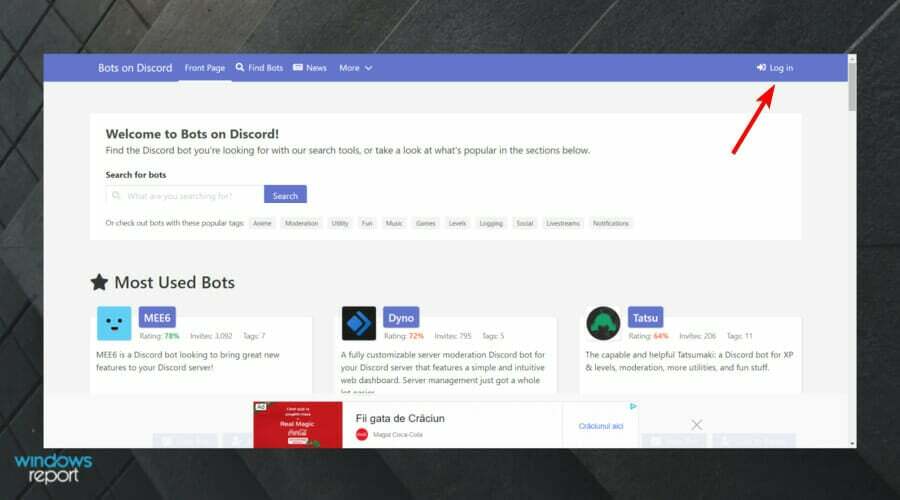
- اضغط على تفويض زر.

- الآن ، بمجرد دخولك إلى صفحة الملف الشخصي ، انقر فوق الروبوتات على الخلاف للانتقال إلى النافذة الرئيسية.

- ابحث عن الروبوت الذي تريده في ملف شريط البحث أسفل رسالة الترحيب مباشرة.
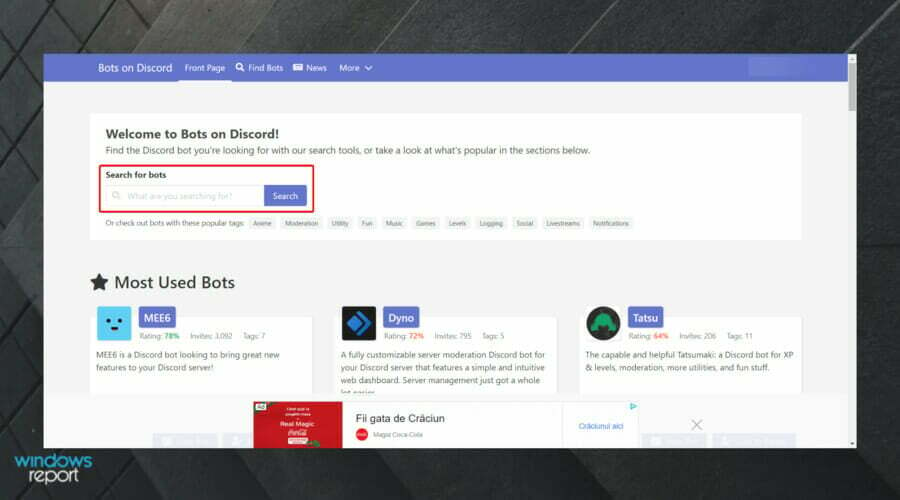
- على سبيل المثال ، اكتب موسيقى، ثم انقر فوق بحث.

- قم بالتمرير لأسفل ، ثم ابحث عن الشخص الذي تريده.
- بمجرد ملاحظته ، انقر فوق أضف إلى الخادم.
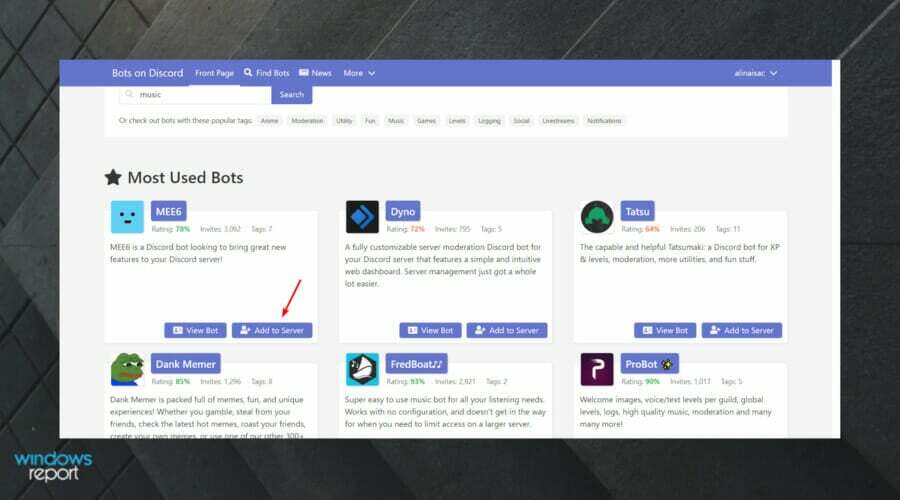
- حدد ملف الخادم حيث تريد إضافة الروبوت والضغط يكمل.

- انقر على زر التفويض.
- هنا يكون لديك الروبوت الخاص بك جاهزًا للعمل.
التالي القيام به هو تعلم الأوامر وكيفية تخصيص الروبوت الخاص بك. يمكنك القيام بذلك عن طريق قراءة روابط الأسئلة الشائعة المتوفرة في الرسالة الأولية. يجب أن تعمل إضافة برامج الروبوت من أنظمة أساسية مختلفة بالطريقة نفسها تقريبًا مع بعض الاختلافات.
2. استخدم BotGhost
BotGhost يجعل إنشاء روبوت جديد تمامًا أمرًا سهلاً قدر الإمكان. لا توجد معرفة بالترميز مطلوبة ، وجميع الإعدادات عبارة عن أوامر مرئية وتكوين أثناء التنقل.
يقدم BotGhost كلا الخيارين لإنشاء أو إضافة روبوت Discord موجود.
2.1 قم بإنشاء روبوت جديد
- يفتح BotGhost.
- في الزاوية العلوية اليمنى من النافذة ، انقر فوق اشتراك وربط الخاص بك حساب الخلاف.

- اضغط على تفويض زر.

- معجون الرمز المميز الخاص بك وضرب إرسال.
- تكوين الروبوت الخاص بك عن طريق إضافة الوحدات المتاحة من لوحة القيادة الخاصة بك.
- لنفترض أنك تريد أن يكتب رسالة ترحيب للمستخدمين الجدد. انقر فوق وحدة الإعلانات ، واضغط على زر التمكين ، وتهيئته.
- لإضافة الروبوت إلى الخادم الخاص بك ، انقر فوق رابط الدعوة كما ترى على اللوحة اليسرى.
- حدد الخادم ، وانقر على "تفويض" وهذا كل شيء. يمكنك رؤيته على الخادم الخاص بك.
ملحوظة: أولاً ، سوف تحتاج إلى إنشاء ملف رمز. إذا كنت جديدًا على هذا ، فاتبع الدليل الموجود كيفية إنشاء رمز مميز.
2.2 إضافة بوت موجود
- انقر تشغيل الروبوتات من القائمة العلوية.
- ابحث عن اسم معين ، أو استخدم العلامات ، أو قم فقط بالتمرير في القائمة للعثور على اسم.
- اضغط على زر دعوة إلى الخادم، حدد الخادم ، انقر فوق تخويل ، وهناك لديك روبوت جديد.
لم يكن من السهل على مسؤولي Discord تخصيص الخوادم باستخدام برامج الروبوت ، حتى بدون أي مهارات في الترميز.
سيضيف هذا قيمة إلى القنوات والمجتمعات ، وسيحظى المستخدمون أيضًا بتجربة رائعة.
لا تتردد في إضافة ميزات رائعة للمستخدمين عن طريق إضافة العديد من برامج التتبع التي تريدها. استخدم هذا الدليل للقيام بذلك ببساطة ، دون تعلم أي لغة برمجة.
 هل ما زلت تواجه مشكلات؟قم بإصلاحها باستخدام هذه الأداة:
هل ما زلت تواجه مشكلات؟قم بإصلاحها باستخدام هذه الأداة:
- قم بتنزيل أداة إصلاح الكمبيوتر تصنيف عظيم على TrustPilot.com (يبدأ التنزيل في هذه الصفحة).
- انقر ابدأ المسح للعثور على مشكلات Windows التي قد تتسبب في حدوث مشكلات بجهاز الكمبيوتر.
- انقر إصلاح الكل لإصلاح المشكلات المتعلقة بالتقنيات الحاصلة على براءة اختراع (خصم حصري لقرائنا).
تم تنزيل Restoro بواسطة 0 القراء هذا الشهر.